셀레나 코메즈9월 27, 2021에 업데이트
"돕다! 마침내 iPhone 11을 iOS 15로 업데이트하기로 결정했습니다. 거의 성공했지만 마침내 충돌이 발생했습니다! 이제 중요한 SMS 정보를 다시 받고 싶습니다. 어떻게 해야 합니까? ~하는 것이 가능하니 iOS 15 업데이트 후 iPhone에서 SMS 복구? “—토니
"iPhone XS를 iOS 15로 업그레이드하면 문자 메시지가 손실됩니다. iOS 15 업데이트 후 손실된 메시지를 복구할 수 있습니까? iOS 15 업데이트 후 누락된 메시지를 수정하는 방법은 무엇입니까?" — 루스카
요즘 점점 더 많은 Apple 사용자가 새로운 iOS 시스템을 업데이트하여 휴대폰 장치 성능을 향상시키고 싶어합니다. 아이폰 OS 15. iPhone을 최신 iOS 15로 업데이트하고 싶을 때 중요한 문자 메시지, WhatsApp 메시지 및 기타 앱 데이터를 포함한 데이터 손실을 고려해 본 적이 있습니까? 오랜 iOS 휴대폰 사용자로서 모든 시스템 업데이트에는 데이터 손실 위험이 있습니다. 이러한 문제를 방지하려면 사전에 데이터를 백업해야 합니다. 하지만 SMS를 분실하고 백업하는 것을 잊었다면 어떻게 될까요? iOS 15/iOS 14.8 업데이트 후 iPhone iPhone에서 손실된 SMS를 복구하는 방법? 필요할 때 한 번의 클릭으로 SMS를 복원하려면 모든 사람이 전문적인 복구 프로그램을 설치해야 한다는 것은 부인할 수 없습니다.
최신 iOS 15로 업그레이드한 후 SMS를 잃어버리셨나요? iOS 15/iOS 14 업데이트 후 iDevice에서 일부 중요한 파일을 잃어버린 경우 여기에서 해결책을 찾을 수 있습니다. 이 문서에서는 SMS를 잃어버린 경우 데이터를 다시 복구할 수 있는 최상의 복구 방법을 제공합니다. iOS 12로 업그레이드하세요.
XNUMXD덴탈의 아이폰 데이터 복구 훌륭한 데이터 복구 프로그램이 할 수 있듯이 iOS 15 업데이트 후 iPhone/iPad에서 SMS 검색.SMS/iMessage를 포함하여 손실된 모든 데이터를 복원할 수 있습니다. Contacts, 사진, 비디오, 통화 기록, whatsApp 메시지, 메모 및 기타 콘텐츠. 어떤 시나리오에 직면하더라도 이 프로그램은 iOS 업데이트로 인해 손실된 데이터를 복구할 수 있습니다. 물 손상; 탈옥 후 데이터 손실; 장치가 잠겨 있거나 비밀번호를 잊어버린 경우 및 기타 끔찍한 상황. iPhone iPad 데이터 복구는 iPhone 13/12/11/XR/SE/XS/XR/X/8/7/6S/6/5S/5C/5/iPad Pro/iPad를 포함한 거의 모든 iOS 모델에 완벽하게 적용할 수 있습니다. mini/iPad Air, 그리고 더 많은 iDevice. 이제 시도해 봅시다!
다음은 다운로드할 수 있도록 제공한 iPhone iPad 데이터 복구 평가판입니다. 프로그램을 PC 또는 Mac에서 안전하게 다운로드할 수 있습니다.
1단계.iPhone을 PC에 연결
PC 또는 Mac에서 iPhone iPad 데이터 복구 소프트웨어를 다운로드하세요. 그런 다음 USB 케이블을 사용하여 iPhone을 PC에 연결해야 합니다. 보시다시피 첫 번째 팝업 창에는 몇 가지 옵션이 있습니다. “iOS 기기에서 복구”백업 없이 손실된 iPhone 데이터를 직접 검색합니다.

2단계.장치의 데이터 스캔
이제 SMS, 연락처, 통화 기록, WhatsApp 데이터, 캘린더, 사진, 비디오, 음악, 앱 및 기타 데이터 파일 등 원하는 특정 데이터를 선택하여 복구할 수 있습니다. SMS 복구의 경우 '를 선택하면 됩니다.관심 있는 분야를 알려주세요(선택사항"버튼을 클릭하고"다음 보기"를 눌러 스캔 프로세스를 시작합니다.

이제 프로그램에 스캔 인터페이스가 표시됩니다. 이 프로세스는 몇 분 정도 걸릴 수 있습니다. 스캔 프로세스가 완료될 때까지 참을성 있게 기다려 주십시오.

3단계.iPhone에서 선택한 SMS를 복구하세요.
이제 왼쪽에서 파일 유형을 선택하여 발견된 데이터를 미리 볼 수 있으며, 복구 가능한 모든 데이터가 인터페이스에 표시됩니다. 그런 다음 “복구” 버튼을 눌러 iPhone에서 SMS를 복구하세요.

백업을 복원하여 iTunes 백업에서 삭제된 iPhone 문자 메시지를 복구하는 것은 마지막 동기화 이후의 새 SMS가 iTunes 백업에 저장되지 않기 때문에 약간 위험할 수 있습니다. "백업 복원"을 클릭하면 모든 문자 메시지가 백업의 문자 메시지로 대체됩니다. 더 나쁜 것은 다른 앱도 백업의 데이터로 대체된다는 것입니다.
iTunes 백업으로 iPhone SMS를 복구하는 단계:
-iPhone을 컴퓨터에 연결한 다음 iTunes를 실행합니다.
-iTunes에 장치 아이콘이 나타나면 클릭하십시오.
-백업 옵션에서 "백업 복원..."을 클릭하여 가장 관련성이 높은 백업을 선택한 다음 "복원"을 클릭합니다.
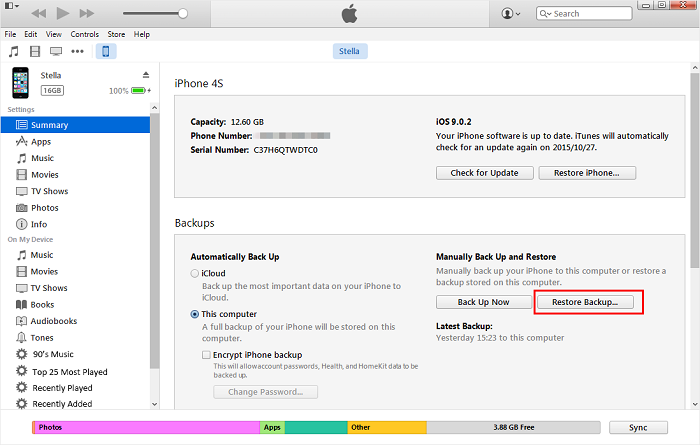
1단계. 기기가 이미 설정되어 있는 경우 iCloud 백업을 복원하기 전에 모든 데이터를 포맷해야 합니다. 기기를 재설정한 후 앱 및 데이터 화면이 나타날 때까지 설정 지침을 따른 다음 'iCloud 백업에서 복원'을 탭하세요.
2단계. Apple ID를 사용하여 iCloud에 로그인하라는 메시지가 표시됩니다. 이전 백업 목록에서 백업을 선택합니다. 백업을 선택하면 복원 프로세스가 시작됩니다.
3단계. iTunes 및 App Store 구매를 복원하려면 Apple ID에 로그인하라는 메시지가 나타날 수 있습니다. 비밀번호를 잊어버린 경우 나중에 구매를 복원하려면 이 단계를 건너뛸 수 있습니다.
4단계. 복원 프로세스가 완료될 때까지 인터넷 연결을 유지하세요. 백업 파일의 크기와 네트워크 강도에 따라 완료하는 데 다소 시간이 걸릴 수 있습니다.
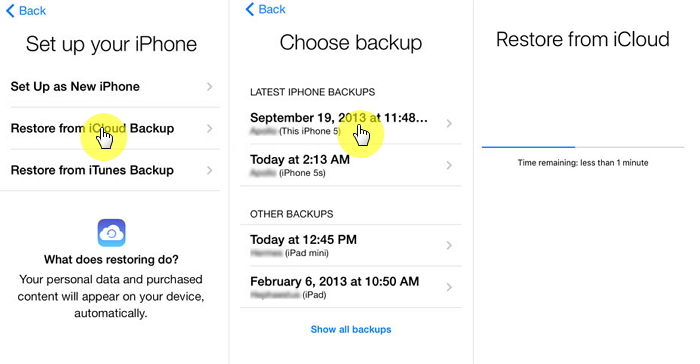
결론적으로: 손실된 문자 메시지를 복구한 후 장치에 있는 다른 모든 데이터를 잃지 않으려면 솔루션 A(아이폰 iPad 데이터 복구 해결 방법) iPhone에서 SMS를 직접 복원하려면 이 방법을 사용하세요. iPhone의 현재 메시지 데이터를 지우지 마십시오..
iOS 12 업데이트 후 손실된 iPhone 데이터를 복구하는 방법
iOS 12 업데이트 후 손실된 iPhone 사진을 복구하는 방법
iOS 12 업데이트 후 잃어버린 iPhone 연락처를 복구하는 방법
iPhone X/8/7/6S/6에서 Apple 음악을 무료로 재생하는 방법

아직 코멘트가 없습니다. 뭐라고 말하면 ...